Chargement de Tomcat
Vous pouvez installer Tomcat sur votre ordinateur de deux manières : en utilisant le programme d'installation de Windows ou en le téléchargeant sous forme d'archive. La première méthode est plus simple, tandis que la seconde vous permet de gérer tous les aspects de la configuration et de l'installation d'un serveur Web.
Commençons par un moyen simple, puis vous déciderez vous-même lequel vous préférez.
Vous pouvez télécharger Tomcat depuis sa page officielle . Sur cette page, nous pouvons voir différentes options de téléchargement : en tant qu'archive, ce qui suffit à décompresser, ou en tant qu'installateur.
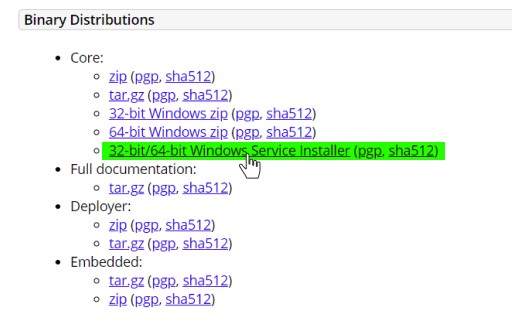
Il existe de nombreuses façons d'installer Tomcat, mais pour plus de simplicité, nous choisirons le programme d'installation du service Windows 32 bits/64 bits .
Installation et configuration de Tomcat
Après avoir sélectionné cette option, un programme d'installation sera téléchargé sur votre ordinateur, que vous devez exécuter et accepter le contrat de licence.
Ensuite, vous devez configurer les composants installés :

À ce stade, vous pouvez sélectionner les composants que nous voulons installer, en particulier, vous pouvez sélectionner l' élément de démarrage du service , puis Tomcat démarrera automatiquement au démarrage du système. Vous pouvez tout sélectionner ou vous limiter aux composants déjà sélectionnés par défaut.
Ensuite, vous serez invité à configurer les ports et un certain nombre de points de configuration Tomcat supplémentaires :

Le port standard d'un serveur Web sur lequel il acceptera les requêtes est le 80. Mais il peut déjà être occupé par un autre serveur Web. Ou même des programmes tels que Skype, Telegram, etc. Par conséquent, nous indiquerons le nombre 8081 dans ce champ (mais vous pouvez laisser 80).
Ensuite, vous devrez spécifier l'emplacement du JRE qui sera utilisé :

Le programme d'installation détermine généralement le chemin vers Java lui-même, mais si plusieurs JRE sont installés, vous pouvez en choisir un autre.
Et à la fin, vous devrez spécifier le dossier dans lequel installer Tomcat :

Je recommande de laisser le chemin par défaut. Et après cela, en fait, Tomcat sera installé.
Après l'installation, sur l'écran final, laissez l'option Exécuter Apache Tomcat sélectionnée et cliquez sur le bouton Terminer. Après cela, Tomcat sera démarré et vous pourrez travailler avec.

Assurez-vous que Tomcat est en cours d'exécution. Pour ce faire, passons à la ligne du navigateur à http://localhost:8081 . Dans ce cas, 8081 est le port spécifié lors de l'étape d'installation ci-dessus.
Si Tomcat est installé et fonctionne correctement, alors dans le navigateur, nous verrons du contenu standard :

Démarrage et arrêt du service
Si vous devez démarrer ou arrêter le service Tomcat sous Windows, vous devez :
Étape 1. Ouvrez le Gestionnaire des tâches Ctrl+Maj+Échap.
Étape 2. Ouvrez l'onglet Services et recherchez-y le service Tomcat.
Étape 3. Arrêtez le service Tomcat9.
La colonne de droite affiche son état Running/Running ou Stopped/Stopped.
Faites un clic droit sur la ligne Tomcat9 et cliquez sur Arrêter le service / Arrêter.

Pour arrêter le service, cliquez sur Arrêter le service, cet élément sera actif si le service Tomcat est en cours d'exécution.

GO TO FULL VERSION